Win10系统里的Smartscreen筛选器的使用以及开启方法
人气:0小伙伴们在使用win10 Edge浏览器的时候有没有发现,有时候下载软件或者进入一些网站的时候会出现一个禁止访问的页面,其实这就是Smartscreen筛选器,通过这项功能就能够很好的保护操作系统的安全,那有些朋友们还不知道怎么开启这项功能,那么下面小编就带着大家一起看看Win10系统里的Smartscreen筛选器如何开启。
Win10 Smartscreen筛选器简介:
Smartscreen筛选器是Edge浏览器中的一种检测钓鱼和恶意网站的功能,同时,在筛选器中还可以组织下载或安装恶意应用程序。
Smartscreen筛选器怎么保护系统安全:
1、后台分析
当浏览网页时,Smartscreen筛选器会在后台进行分析,并确定这些网页中是否包含危险特征,如果检测到有危险的话,Smartscreen筛选器就会提示用户,此网页有可能不安全。如图1所示
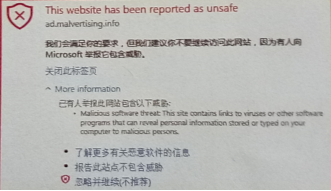
Win10系统 Smartscreen筛选器
2、阻止列表
当浏览某网站时,会在后台进行分析,并确定这些网页中是否包含危险特征,如果检测到有危险的话,Smartscreen筛选器会将该站点的相关信息发送到微软的钓鱼站点中进行比较,如果列表中有该网站的话,就会在打开该网页是显示一个红色的禁止访问界面。
3、文件检测
当在某个网站下载文件的时候,Smartscreen筛选器会将此软件与微软恶意软件列表进行对比,从而检测下载软件的安全性,如果列表中存在此软件的话,就会提示该文件不安全。
打开win10 Smartscreen方法:
在Edge浏览器中默认是启用Smartscreen筛选器的,如果不想使用这项功能的话,可以在Edge浏览器设置菜单中的“高级设置”中关闭筛选器。如果想重新启用的话,按照上面的步骤进行操作即可。如图2所示
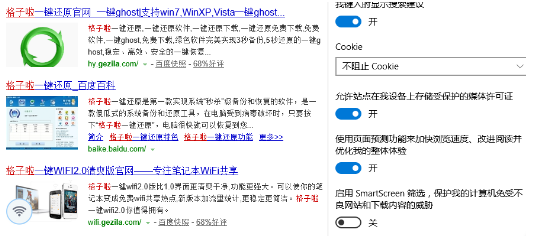
Win10系统 "高级设置"
以上就是小编为大家整理的Win10系统里的Smartscreen筛选器的使用以及开启的全部内容,希望对大家有所帮助,请继续关注。
加载全部内容